Kiedy Roblox zostanie zamknięty? Sprawdź możliwy czas zamknięcia Robloxa
Kiedy Roblox zostanie zamknięty? Roblox to platforma internetowa i system tworzenia gier, który pozwala graczom projektować i grać w szeroką gamę gier …
Przeczytaj artykuł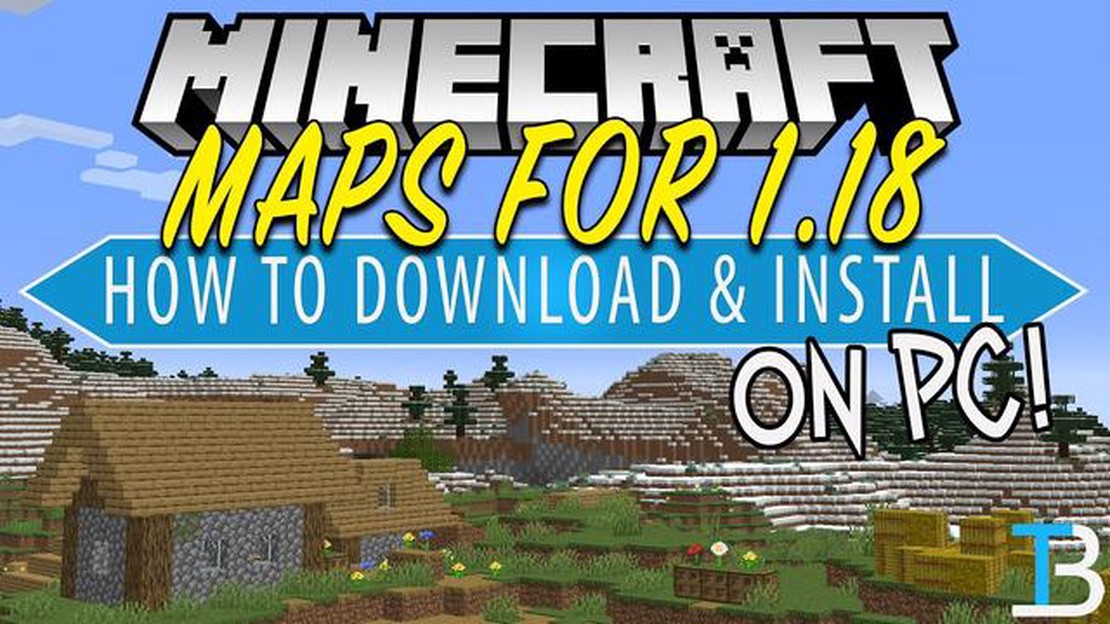
Jeśli grasz w Minecrafta, wiesz, jak ważne jest znalezienie idealnego świata do odkrywania i budowania. Ale co zrobić, jeśli natkniesz się na niesamowity świat stworzony przez kogoś innego i chcesz go pobrać, aby grać samodzielnie? W tym przewodniku krok po kroku pokażemy ci dokładnie, jak pobrać świat Minecraft i rozpocząć eksplorację.
Krok 1: Znajdź świat Minecraft do pobrania
Pierwszym krokiem jest znalezienie świata Minecraft, który chcesz pobrać. Istnieją różne strony internetowe i fora, na których gracze Minecraft dzielą się swoimi dziełami. Poszukaj światów, które wpadły ci w oko i mają pozytywne recenzje od innych graczy. Po znalezieniu idealnego świata, zanotuj jego link do pobrania lub zapisz plik na swoim komputerze.
Krok 2: Zlokalizuj folder zapisu gry Minecraft
Następnie musisz zlokalizować folder zapisów Minecrafta na swoim komputerze. Jest to miejsce, w którym zapisywane są wszystkie światy Minecrafta. Lokalizacja tego folderu może się różnić w zależności od systemu operacyjnego:
*- W przypadku systemu Windows: Naciśnij klawisz Windows + R, wpisz %appdata%/.minecraft i naciśnij Enter.
W przypadku systemu macOS: Otwórz Finder, przytrzymaj Shift + Command + G, wpisz ~/Library/Application Support/minecraft i naciśnij Enter.*.
*- Dla systemu Linux: Przejdź do ~/.minecraft w menedżerze plików.
Krok 3: Zainstaluj pobrany świat Minecraft
Teraz, gdy masz już otwarty folder zapisów Minecrafta, po prostu przeciągnij i upuść pobrany plik świata do tego folderu. Upewnij się, że struktura plików pozostała nienaruszona. Gdy świat zostanie skopiowany do folderu zapisów, możesz zamknąć folder.
Krok 4: Zagraj w pobrany świat Minecraft
Na koniec otwórz Minecrafta i wybierz pobrany świat z listy dostępnych światów. Wybierz opcję Graj i możesz rozpocząć eksplorację i budowanie w nowo pobranym świecie Minecraft.
Pobieranie światów Minecraft pozwala doświadczyć nowych przygód i dzieł stworzonych przez innych graczy. Wykonaj poniższe kroki, a będziesz mógł bez wysiłku pobrać i cieszyć się światem, który zachwyci twoją wyobraźnię w mgnieniu oka!
Czytaj także: Poznaj najlepsze metody udostępniania układu bazy w Clash of Clans
Zanim rozpoczniesz pobieranie świata Minecraft, musisz zdecydować, który świat chcesz pobrać. Światy Minecraft to zasadniczo niestandardowe mapy stworzone przez graczy, które można eksplorować i w których można grać.
Istnieją różne strony internetowe i platformy, na których można znaleźć światy Minecraft do pobrania. Niektóre z popularnych opcji obejmują:
** Strony internetowe z mapami Minecraft: **Strony internetowe poświęcone udostępnianiu kolekcji światów Minecraft do pobrania. Przykłady obejmują Planet Minecraft i Minecraft Maps .
Wybierając świat Minecraft do pobrania, należy wziąć pod uwagę takie czynniki, jak tematyka, rozmiar i funkcje rozgrywki. Niektóre światy mogą koncentrować się na określonych tematach, takich jak przetrwanie, przygoda lub rozwiązywanie zagadek, podczas gdy inne mogą być bardziej otwarte.
Po znalezieniu świata Minecraft, który cię interesuje, przejdź do następnego kroku, aby dowiedzieć się, jak go pobrać.
Zanim będziesz mógł pobrać świat Minecrafta, musisz znaleźć świat, który chcesz pobrać. Istnieje kilka sposobów na znalezienie świata Minecraft:
Czytaj także: Czym jest Roblox? Odkrywanie światowego fenomenu
Po znalezieniu świata Minecraft, który chcesz pobrać, zapoznaj się z wszelkimi dodatkowymi instrukcjami lub wymaganiami, które mogą być podane. Niektóre światy mogą wymagać zainstalowania pewnych modów lub pakietów zasobów, zanim będzie można w nie grać.
Jeśli chodzi o pobieranie światów Minecraft, ważne jest, aby znaleźć zaufane źródło, aby upewnić się, że pobieranie jest bezpieczne i niezawodne. Oto kilka kroków, które możesz wykonać, aby znaleźć zaufane źródło pobierania światów Minecraft:
Postępując zgodnie z tymi krokami, możesz znaleźć zaufane źródło pobierania światów Minecraft. Pamiętaj, aby zawsze zachować ostrożność i przeprowadzić badania przed pobraniem czegokolwiek, aby zapewnić bezpieczne i przyjemne wrażenia z gry w Minecraft.
Jeśli chodzi o pobieranie światów Minecraft, ważne jest, aby znaleźć wiarygodne strony internetowe, które oferują bezpieczne i wysokiej jakości pobieranie. Oto kilka kroków, które możesz podjąć, aby znaleźć godne zaufania źródła:
Pamiętaj, że ważne jest, aby zachować ostrożność podczas pobierania plików z Internetu. Zawsze traktuj priorytetowo swoje bezpieczeństwo online, korzystając z wiarygodnych źródeł i skanując w poszukiwaniu złośliwego oprogramowania przed pobraniem czegokolwiek.
Po znalezieniu świata Minecraft, który chcesz pobrać, wykonaj następujące kroki, aby zaimportować go do swojej gry:
Wykonanie tych kroków pozwoli ci pobrać i zaimportować światy Minecraft do swojej gry, dając ci możliwość gry w nowych i ekscytujących środowiskach stworzonych przez innych graczy.
Aby pobrać świat Minecraft, musisz najpierw znaleźć renomowaną stronę internetową, która oferuje światy do pobrania. Po znalezieniu strony, przejrzyj dostępne światy i wybierz ten, który Cię interesuje. Kliknij przycisk pobierania, a świat zostanie zapisany na twoim komputerze jako plik .zip.
Tak, możesz pobrać świat Minecraft na swoje urządzenie mobilne. Proces ten może się jednak różnić w zależności od używanej platformy. Na urządzeniach z systemem Android można pobierać światy ze stron internetowych i przenosić je na urządzenie za pomocą aplikacji do zarządzania plikami. Na urządzeniach z systemem iOS do pobierania i importowania światów Minecraft można użyć aplikacji takich jak Documents by Readdle.
Po pobraniu świata Minecraft należy rozpakować zawartość pliku .zip. Aby to zrobić, kliknij plik prawym przyciskiem myszy i wybierz “Wyodrębnij wszystko” (Windows) lub kliknij dwukrotnie plik (Mac). Spowoduje to utworzenie folderu z nazwą świata. Aby zagrać w świat, otwórz Minecrafta i wybierz “Singleplayer” z menu głównego. Następnie kliknij “Utwórz nowy świat” i wybierz folder świata, który właśnie wyodrębniłeś.
Tak, istnieje kilka środków ostrożności, które należy podjąć przed pobraniem świata Minecraft. Po pierwsze, upewnij się, że pobierasz światy z renomowanych stron internetowych, aby uniknąć potencjalnego złośliwego oprogramowania lub wirusów. Dodatkowo, dobrym pomysłem jest przeskanowanie pobranego pliku .zip programem antywirusowym przed jego rozpakowaniem. Wreszcie, zawsze upewnij się, że masz wystarczająco dużo miejsca na komputerze lub urządzeniu przed pobraniem świata.
Kiedy Roblox zostanie zamknięty? Roblox to platforma internetowa i system tworzenia gier, który pozwala graczom projektować i grać w szeroką gamę gier …
Przeczytaj artykułRecenzja monitora do gier BenQ EL2870U Jeśli chodzi o monitory do gier, BenQ EL2870U wyróżnia się na tle konkurencji wysoką jakością wykonania i …
Przeczytaj artykułWo Long: Recenzja Fallen Dynasty Witamy w czarującym świecie Wo Long: Fallen Dynasty! Ta pełna akcji gra zabierze Cię w epicką podróż przez …
Przeczytaj artykułGdzie oglądać Pokemon Journeys? Jeśli jesteś fanem serii Pokemon, prawdopodobnie jesteś podekscytowany oglądaniem najnowszej części serii, Pokemon …
Przeczytaj artykułJak rozwiązać zagadkę Taking Root w Assassin’s Creed Valhalla? W najnowszej odsłonie serii Assassin’s Creed, Valhalla zabiera graczy na ekscytującą …
Przeczytaj artykułJak pobrać Roblox Studio? Witamy w naszym przewodniku krok po kroku, jak pobrać Roblox Studio! Roblox Studio to potężne narzędzie, które pozwala …
Przeczytaj artykuł